2020年を通して人々がTwitchストリームを1099億億分以上視聴したことをご存知ですか?需要があるので、ストリーマーになりたい の人にとっては素晴らしいニュースです。開始するためにあとは、使用するストリーミングソフトウェア のタイプを決定するだけです。
XSplitとOpenBroadcaster Software、またはOBSの2つの主要なオプションがあります。 。どちらもストリーマーに多くのカスタマイズと機能を提供しますが、どちらも提供できるものが多すぎるため、どちらが最適かを判断するのは難しい場合があります。

価格設定
新進のストリーマーの場合は、ある程度の利益が得られるまで、この取り組みに多額の資金を投じたくない可能性があります。あなたの時間。その観点から、OBSはより良いオプションです。 OBSは無料のオープンソースプログラムであり、すぐにフル機能を利用できます。
一方、XSplitは強力ですが、その機能の多くは、月額$ 6.24から始まるプレミアムバージョンのプログラムの背後にロックされています。この事実についても恥ずかしがり屋ではありません。XSplitをインストールするとすぐに、アップグレードするように求められます。 XSplitは、料金を支払わない限り、ストリームに透かしを入れます。
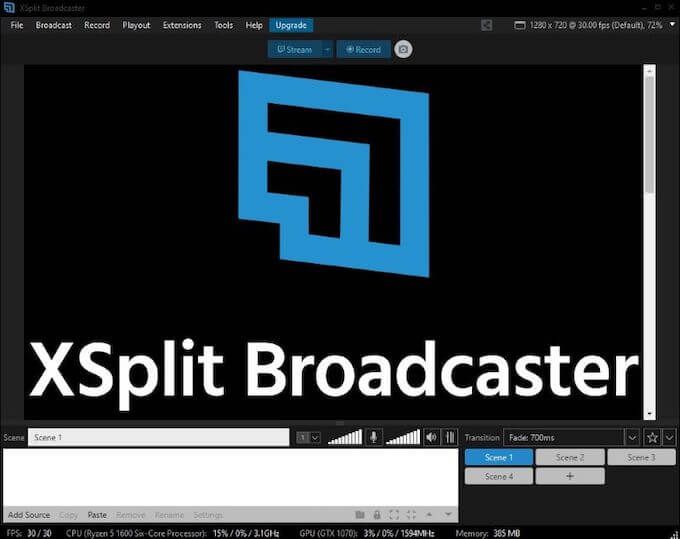
複数の価格設定オプションがあります。3か月ライセンスが18ドル、12か月ライセンスが44.96ドル、36か月ライセンスが112.46ドル、生涯ライセンスが149.25ドルです。価格が高いにもかかわらず、最高の価値は生涯ライセンスです。 1回限りの料金です。
問題が発生している場合は、無料バージョンを使用して両方のプログラムをお試しください。 XSplitとそのすべての機能を実際に試してみたい場合は、OBSまたはXSplitに専念することが確実になるまで、3か月バージョンを選択してください。
パフォーマンス
ストリーミングソフトウェアは、それを実行しているマシンに最小限のリソースを要求する必要があります。コンピュータのリソースは、ストリーミングではなく、ゲーム専用にする必要があります。
アイドル状態の画面では、OBSはCPUリソース の0.1%を使用していました。ストリーミングを開始すると、プログラムの開始時に需要は1.3%に跳ね上がりましたが、すぐに0.7%に落ち着き、ストリーム全体でそこにとどまりました。要求の厳しいゲームであるMTG:Arenaを使用してOBSをテストしました。
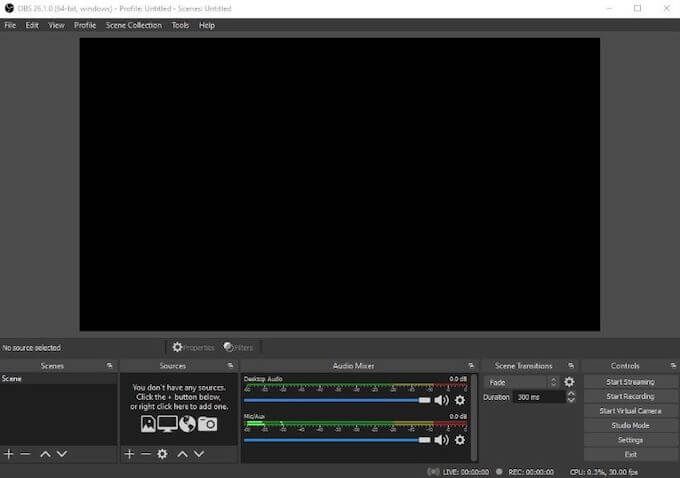
一方、Xsplitはアイドリング中にCPUリソースの2%を使用しました。ストリーミング中、XSplitはストリームの開始時に12%に跳ね上がり、3%から4%の間に落ち着きました。 OBSと同じゲームを使用してXSplitをテストしました。
注意すべき点の1つは、セットアップとナビゲーション中にXSplitのパフォーマンスが低下したことです。新しいシーンの作成には時間がかかりすぎ、XSplitが応答しなくなったときにいくつかの強制終了が必要でした。 OBSにはこの問題はありませんでした。
インターフェースとセットアップ
OBSをセットアップすると、使用方法に基づいてパフォーマンスが自動的に最適化されます。ストリーミング用に最適化する、録画用に最適化する、仮想カメラだけで使用するために最適化するなど、いくつかのオプションがあります。これらの設定は、オプションメニュー内からいつでも変更できるため、パフォーマンスをより適切に調整できます。
一度設定すると、OBSのインターフェースはかなり複雑になります。シーン、ソース、シーントランジション、オーディオミキサー、コントロールなど、複数のメニューオプションがあります。これらは、最もよく使用するコマンドに直接アクセスできるようにし、ストリームの制御をその場で微調整したい本格的なストリーマーを対象としています。
XSplitのインターフェースはより簡素化されています。現在のシーンが表示され、数回クリックするだけで異なるシーンを切り替えることができます。オーディオミキサーなどのより高度なコントロールには、[拡張機能]メニューと[ツール]メニューからアクセスできます。
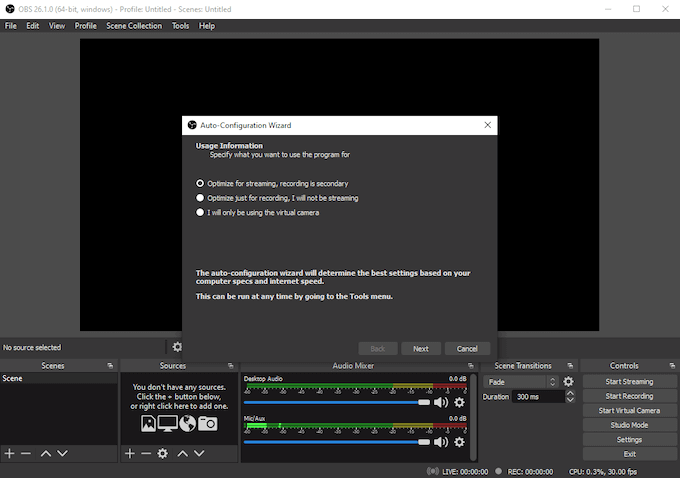
XSplitを最初にインストールすると、ログインを求められます。専用のXSplitアカウントを作成するか、Twitch、Facebook、またはYouTubeからログインできます。 XSplit以外のソースからログインすると、アカウント情報の一部が自動的にインポートされ、これらのプラットフォームの1つへのストリーム出力の設定が簡単になります。
OBSを使用するとインポートフィルター ストリームで使用したり、ブロードキャストソースを交換したり、数回クリックするだけでシーンのトランジションを変更したりできます。 スタジオモードを有効にすることもできます。これは、ストリームを実装する前にストリームがどのように見えるかをプレビューできる機能です。
XSplitを使用すると、シーンの遷移をその場で変更できますが、 OBSがダッシュボード上にあるのと同じ機能にアクセスするには、さらに数回クリックする必要があります。
プラグイン
OBSとXSplitはどちらも、ファーストパーティとサードパーティを通じて機能を拡張できます。プラグイン。これらのプラグインは、他のサービスの統合からファンとのやり取りを容易にするまで、あらゆることを行います。
OBSプラグインは、何百もの異なるプラグインを閲覧できるOBSプロジェクトのWebサイト にあります。カテゴリには、テーマ、ツール、スクリプト、ガイドなどが含まれます。 OBSは、オープンソースプログラムとしての性質があるため、XSplitよりもはるかに多くのプラグインを利用できます。
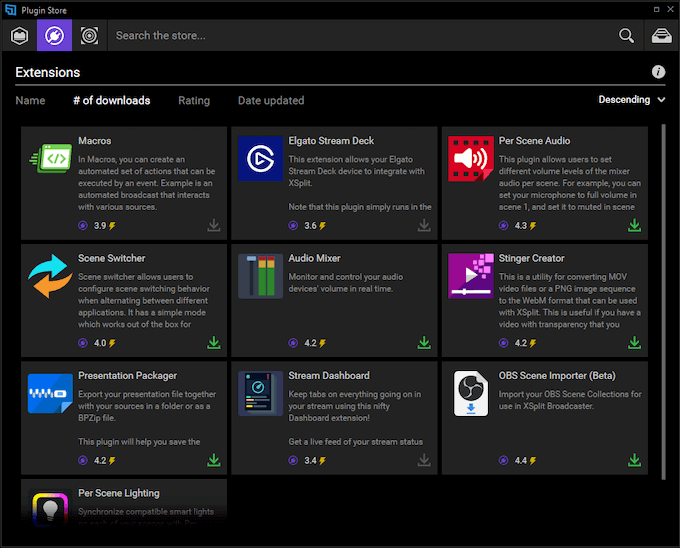
XSplitプラグインには、XSplitソフトウェア自体からアクセスします。 ツール>プラグインストアに移動して、さまざまなオプションを検索できるウィンドウを開きます。 OBSほど多くのプラグインはありませんが、利用可能なプラグインは100以上ではないにしても、まだ数十あります。
これらは、ソース、拡張機能、出力の3つの主要なカテゴリに分類されます。 Sourcesはライブチャットビューアなどへのアクセスを提供し、ExtensionsはElgatoなどのサードパーティリソースの統合を含みます。出力は、YouTubeLiveおよびその他のプラットフォーム。
XSplit vs OBSに簡単にブロードキャストするためのプラグインを提供します:ストリーミングに最適なのはどれですか?
どちらのプログラムも便利ですが、最終的にはOBSの方が全体的に優れたオプションです。より複雑ですが、そのオープンソースの性質は、拡張の可能性がコミュニティの意欲によってのみ制限されることを意味します。地球上で最も人気のあるストリーミングサービスの1つであるため、意欲に欠けることはありません。
XSplitは悪い選択肢ではありませんが、どちらかを選択する必要がある場合、OBSは無料で、システムへのストレスが少なく、発生した問題のトラブルシューティングに役立つ巨大なコミュニティがあります。それを試して、次のストリーミング忍者になるための旅を始めましょう。